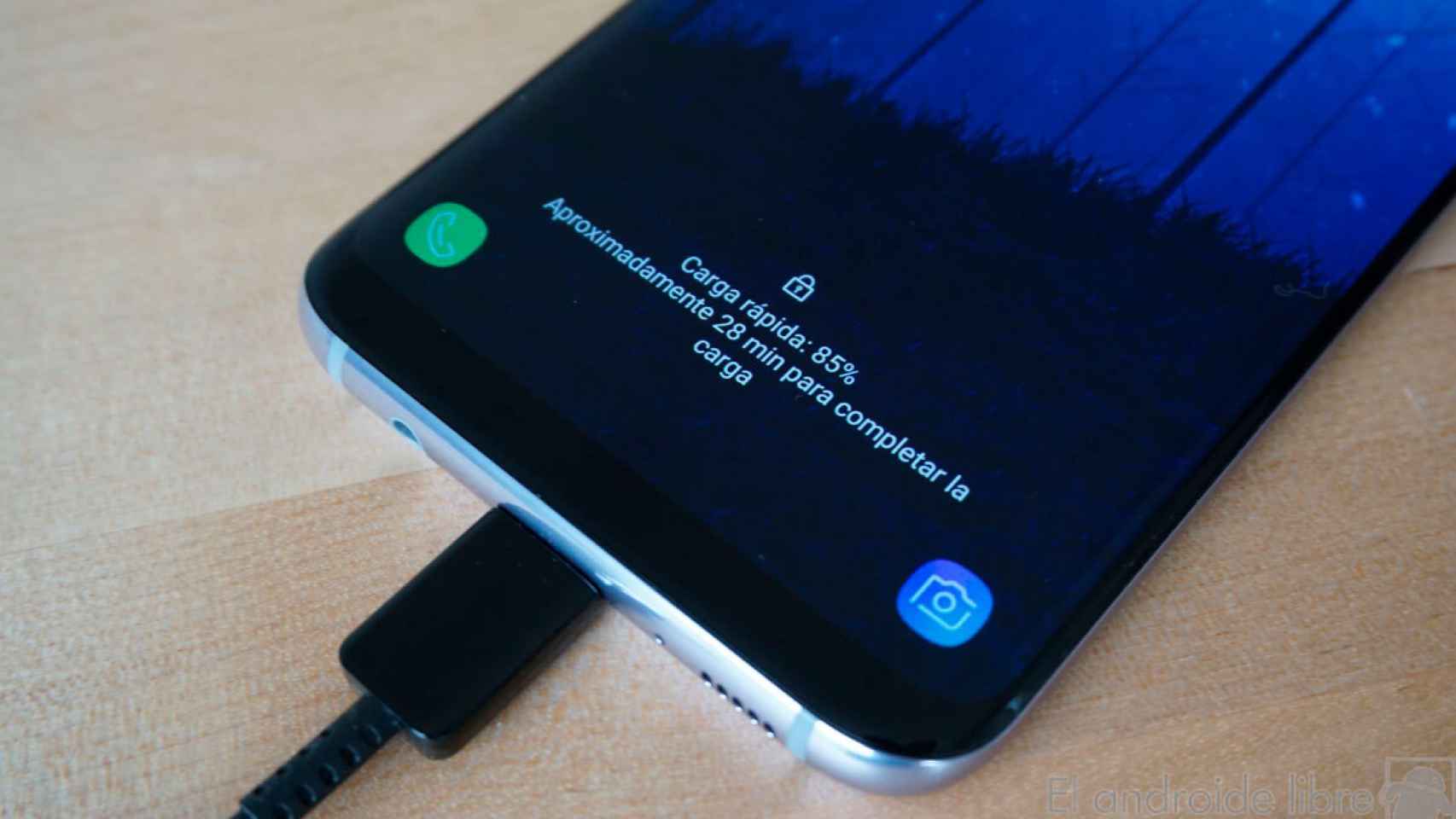La pantalla de bloqueo conforma una parte esencial en nuestro teléfono Android. Aunque es frecuente que sea una de las grandes olvidadas y no hagamos nada con los ajustes de esta pantalla. Un error, porque esto nos va a permitir un mejor uso de la misma y así obtener el rendimiento deseado, que es lo que todos buscamos.
Los ajustes de la pantalla de bloqueo en Android son por tanto vitales, porque pueden hacer determinados procesos mucho más fáciles, permitiendo que nuestro uso del teléfono sea más simple, y por tanto mejor. Consultar estos ajustes de vez en cuando es por ello una buena idea.
Ajustes de la pantalla de bloqueo
Estos ajustes de la pantalla de bloqueo han ido evolucionando con el paso del tiempo. También la ubicación en la que los encontramos ha cambiado, en gran parte depende de la versión de Android y de la capa de personalización. Hay varias opciones que podemos usar para personalizar o configurar esta pantalla de una forma mejor, que nos ayudará a un uso mejor del teléfono.
Notificaciones
Como ya sabréis, en la pantalla de bloqueo del teléfono se muestran notificaciones, como cuando nos llega un mensaje en WhatsApp o Telegram. Podemos gestionar la manera en la que estas notificaciones y mensajes se muestran, por si queremos que el contenido quede oculto para que otra persona no pueda leer nada, por ejemplo. Para establecer si queremos notificaciones y la forma en la que queremos que se muestren, tenemos que seguir estos pasos:
- Abre los ajustes de Android.
- Entra en el apartado de Notificaciones.
- Busca la opción de Notificaciones en la pantalla de bloqueo.
- Elige cómo quieres que se muestren dichas notificaciones.
Mensaje o Firma de la pantalla de bloqueo
Esta es una función a la que podemos sacarle partido en varias situaciones, como cuando queremos preparar nuestro teléfono para emergencias. En la pantalla de bloqueo en Android podemos introducir un mensaje, de modo que establezcamos los datos de contacto, por ejemplo, en caso de pérdida del teléfono. Aunque este mensaje, en algunas capas de personalización llamada Firma, la podemos usar para lo que queramos y poner en la misma el texto deseado. Para establecer un mensaje, los pasos a seguir son:
- Abre los ajustes del teléfono.
- Entra en el apartado de Pantalla Principal.
- Busca la opción de Mensaje o Firma en pantalla de bloqueo.
- Entra en el apartado.
- Crea el mensaje deseado.
- Dale a guardar.
Esto permitirá que en esta pantalla se muestre un mensaje, que cualquier persona que vea dicha pantalla podrá leer. En caso de pérdida del teléfono o si ocurre una emergencia, puede ser una buena ayuda. Aunque, como hemos dicho, que cada uno ponga lo que crea apropiado en este mensaje o firma.
Relojes
Una de las acciones más habituales por las que miramos la pantalla de bloqueo de nuestro teléfono Android es para consultar la hora. Un gesto muy común, que podemos configurar un poco más. Si por temas de trabajo viajas mucho o si hablas de forma habitual con alguien en otra zona horaria, en muchas capas de personalización puedes poner dos relojes en esta pantalla. Así se mostrará la hora en dos ciudades que elijas y poder saber también la hora que es en ese otro lugar. Los pasos para ello son:
- Abre los ajustes del teléfono.
- Entra en el apartado de Sistema.
- Busca la opción de Reloj Doble.
- Activa esta opción.
- Establece las ciudades a mostrar.